Pendahuluan
Chromebooks memberikan pengalaman komputasi yang serbaguna, cukup serbaguna untuk berfungsi sebagai laptop dan tablet. Dengan sistem operasi yang ringan dan perangkat keras yang semakin kuat, Chromebooks memudahkan peralihan dari komputasi tradisional ke pengalaman berbasis sentuhan yang lebih mobile. Artikel ini mengeksplorasi kelayakan menggunakan Chromebook sebagai tablet, menguraikan pertimbangan yang diperlukan, manfaat, keterbatasan, dan lainnya, memastikan Anda memiliki semua informasi yang diperlukan untuk memaksimalkan kemampuan Chromebook Anda.

Yang Perlu Dipertimbangkan Sebelum Menggunakan Chromebook sebagai Tablet
Sebelum Anda mulai menggunakan Chromebook sebagai tablet, penting untuk mempertimbangkan beberapa poin kunci.
- Kemampuan Layar Sentuh: Tidak semua Chromebook dilengkapi dengan layar sentuh. Anda akan memerlukan yang mendukung input sentuhan untuk menggunakannya secara efektif sebagai tablet.
- Persyaratan Kinerja: Tablet cocok untuk tugas tertentu di atas yang lain. Menggunakan Chromebook sebagai tablet paling baik untuk browsing, streaming, dan permainan ringan. Tugas yang lebih intensif mungkin memerlukan keyboard dan trackpad.
- Kompatibilitas Sistem Operasi: Chromebook berjalan di Chrome OS, yang dirancang terutama untuk aplikasi berbasis web. Pastikan aplikasi dan fungsi yang Anda butuhkan tersedia di platform ini.
- Ukuran dan Portabilitas: Tablet biasanya lebih ringan dan mudah digenggam. Pilih Chromebook dengan desain 2-in-1 dan berat yang mudah diatur untuk kenyamanan maksimal.
Dengan mengevaluasi aspek-aspek ini, Anda dapat memastikan transisi yang mulus dari mode laptop ke mode tablet.
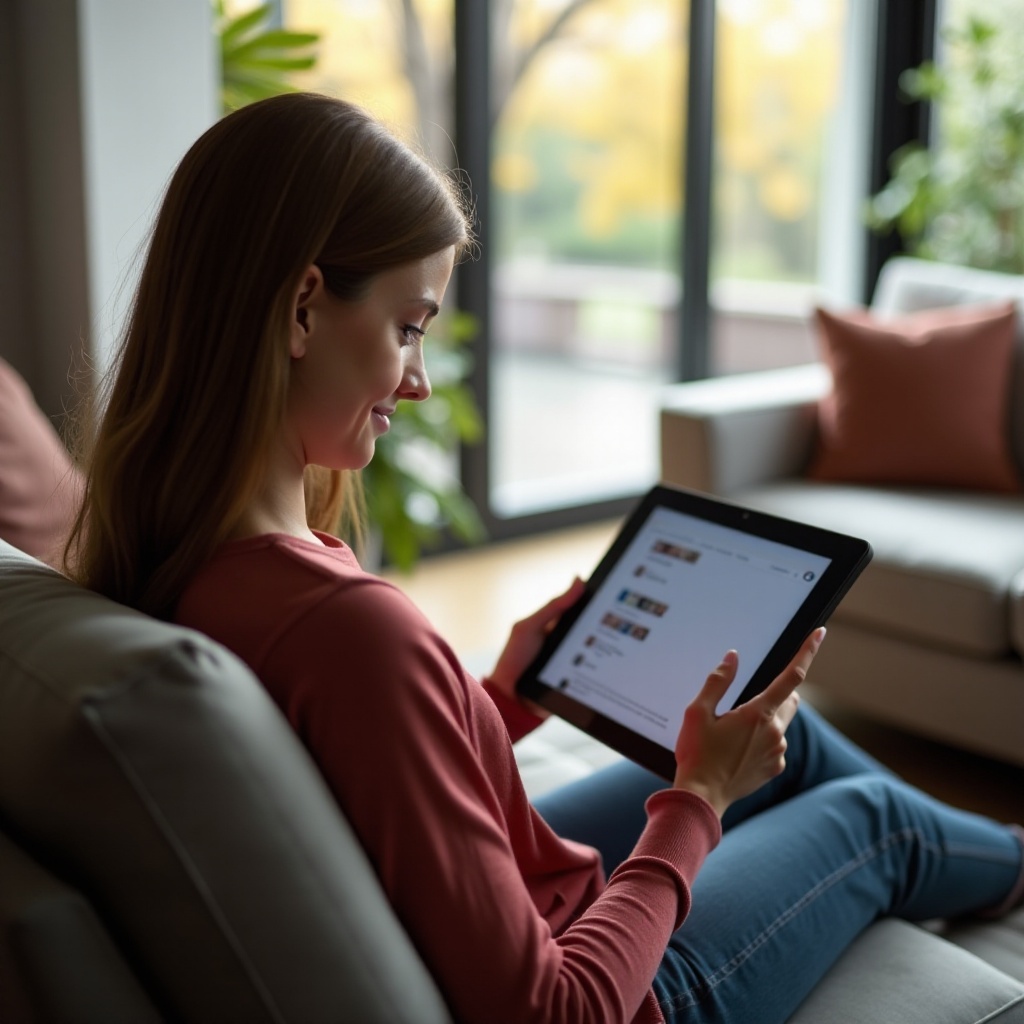
Panduan Langkah-demi-Langkah Menggunakan Chromebook sebagai Tablet
Mengalihkan Chromebook ke mode tablet melibatkan beberapa langkah sederhana. Ikuti panduan ini untuk memulai:
- Periksa Aktivasi Layar Sentuh: Pastikan fitur layar sentuh Chromebook Anda diaktifkan. Anda dapat mengujinya dengan menggesek atau mengetuk layar.
- Konversi ke Mode Tablet:
- Untuk Chromebook 2-in-1, putar layar di sekitar engsel untuk melipatkannya.
- Aktifkan Mode Tablet: Setelah dalam konfigurasi tablet, Chrome OS harus secara otomatis mendeteksi perubahan dan beralih ke mode tablet.
- Bernavigasi Menggunakan Gestur:
- Geser ke Atas: Lihat semua aplikasi yang terpasang.
- Geser dari Tepi Kiri: Kembali ke layar atau aplikasi sebelumnya.
- Cubit: Zoom in atau out pada halaman web, foto, atau dokumen.
- Akses Keyboard di Layar: Ketuk bidang teks apa saja untuk memunculkan keyboard di layar untuk mengetik.
Dengan mengikuti langkah-langkah ini, Chromebook Anda sekarang seharusnya berfungsi dengan baik dalam mode tablet, memungkinkan Anda menggunakan kontrol sentuh dan gestur dengan mudah.
Manfaat Menggunakan Chromebook sebagai Tablet
Mengubah Chromebook Anda menjadi tablet menawarkan beberapa keuntungan.
- Fleksibilitas: Beralih secara mulus antara mode laptop dan tablet berarti Anda dapat beradaptasi dengan cepat untuk tugas yang berbeda, baik mengetik dokumen atau menggambar ide dengan stylus.
- Mobilitas yang Ditingkatkan: Dalam mode tablet, perangkat menjadi lebih ringan dan mudah dipegang, sempurna untuk membaca, browsing web, atau memberikan presentasi.
- Akses Aplikasi: Dengan akses ke aplikasi Android dan aplikasi berbasis web melalui Google Play Store, tablet Chromebook dapat melayani banyak tujuan, dari hiburan hingga produktivitas.
- Efisiensi Baterai: Chromebook terkenal dengan masa pakai baterainya yang panjang, dan mode tablet dapat memperpanjang ini lebih jauh dengan menggunakan aplikasi yang lebih ramah tablet dan hemat daya.
Memahami keuntungan ini memastikan bahwa Anda dapat memanfaatkan dual fungsi Chromebook, meningkatkan produktivitas dan kenyamanan.
Keterbatasan yang Harus Diperhatikan
Meski serbaguna, menggunakan Chromebook sebagai tablet memang memiliki beberapa keterbatasan:
- Kompatibilitas Aplikasi: Tidak semua aplikasi Android dioptimalkan untuk layar Chromebook yang lebih besar atau untuk Chrome OS, yang dapat menyebabkan masalah kinerja.
- Batasan Kinerja: Chromebook sering kali kurang bertenaga dibandingkan laptop atau tablet khusus, yang dapat mempengaruhi kinerjanya dengan aplikasi yang lebih menuntut.
- Fungsionalitas Offline Terbatas: Mengingat ketergantungannya pada layanan Google dan aplikasi berbasis web, fungsi Chromebook bisa terbatas tanpa koneksi internet.
- Masalah Daya Tahan: Mekanisme engsel yang memungkinkan peralihan antara mode laptop dan tablet bisa menjadi titik lemah, berpotensi menyebabkan keausan dari waktu ke waktu.
Mengetahui keterbatasan ini akan membantu Anda mengelola harapan dan membuat keputusan yang tepat saat menggunakan Chromebook sebagai tablet.
Chromebook Terbaik untuk Penggunaan Tablet pada Tahun 2024
Saat mempertimbangkan Chromebook untuk penggunaan tablet, model tertentu menonjol karena desain, fungsionalitas, dan kinerja mereka. Berikut beberapa pilihan terbaik:
- Google Pixelbook Go: Dikenal karena kualitas bangunan yang tinggi, masa pakai baterai yang luar biasa, dan internal yang kuat, ini adalah pilihan utama untuk multitasking.
- Asus Chromebook Flip C434: Dengan engsel 360 derajat, layar yang cerah, dan layar sentuh yang responsif, ini ideal untuk penggunaan laptop dan tablet.
- HP Chromebook x360: Menawarkan kinerja mengesankan, kualitas bangunan yang baik, dan desain serbaguna yang unggul dalam kedua mode.
Memilih salah satu model ini memastikan Anda memiliki perangkat yang andal dan berkinerja tinggi yang cocok untuk penggunaan tablet.

Kesimpulan
Menggunakan Chromebook sebagai tablet memberikan kombinasi unik antara fleksibilitas, portabilitas, dan fungsionalitas. Dengan model yang tepat dan beberapa langkah sederhana, Anda dapat beralih dari mode laptop ke mode tablet dengan lancar.
Pertanyaan yang Sering Diajukan
Apakah saya bisa menggunakan semua aplikasi Android di Chromebook dalam mode tablet?
Tidak semua aplikasi Android sepenuhnya kompatibel dengan Chrome OS, terutama dalam hal optimasi ukuran layar. Namun, sebagian besar aplikasi populer bekerja dengan baik.
Bagaimana cara kembali ke mode laptop dari mode tablet?
Gampang saja, lipat layar kembali ke konfigurasi laptop aslinya. Chromebook seharusnya secara otomatis beralih dari mode tablet ke mode desktop.
Apakah ada aksesori khusus yang meningkatkan pengalaman tablet dengan Chromebook?
Ya, aksesori seperti pena stylus untuk menggambar atau mencatat serta casing yang berfungsi ganda sebagai dudukan dapat meningkatkan pengalaman pengguna secara signifikan.


